- 综合
- 软件
- 文章
- 安卓
2021/9/11 10:37:35作者:佚名来源:网络
怎样给win7系统硬盘分区,如果是在windows XP分区的话可以通过分区工具来进行分区,可是windows7系统上可以直接通过windows磁盘管理软件进行分区了。那么到底怎么样给win7系统硬盘分区呢。小编来给大家讲解具体操作方法吧。
步骤一、单击“开始”按钮,并右键单击“开始”菜单中的“计算机”选项,在弹出的菜单中选择“管理”。在弹出的“计算机管理”窗口中,在左边导航栏中展开“存储”项,单击“磁盘管理”选项,这时会在右边的窗格中加载磁盘管理工具。如图所示:
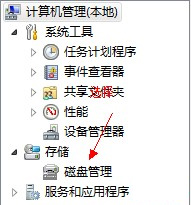
步骤二、单击需要压缩的磁盘比如D盘吧,选择D盘单击鼠标右键,在弹出的工具栏上选择“压缩卷”,如图所示:
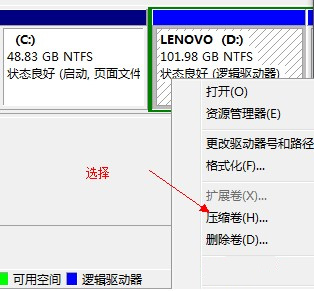
步骤三、然后在压缩卷的上面分别输入需要压缩的空间量,比如你要压缩50G的话,就是50G*1024MB了,然后输入完成后,点击压缩即可。如图所示:
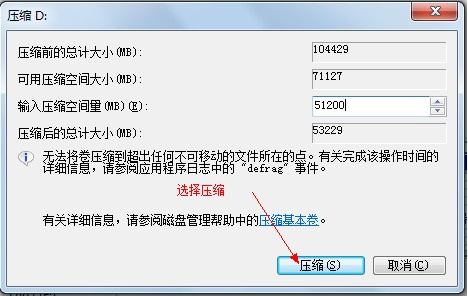
步骤四、压缩之后会发现多出一块未分区磁盘,如图所示:
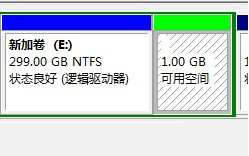
步骤五、然后鼠标右键选择未分区的磁盘,单击它,在弹出的菜单栏上选择“新建简单卷”选项,如图所示:
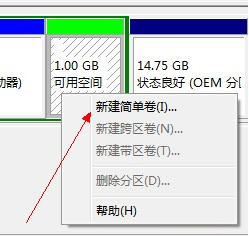
步骤六、进入到新建简单卷向导窗口,填写好简单卷的大小为1023,在点击下一步;如图所示:
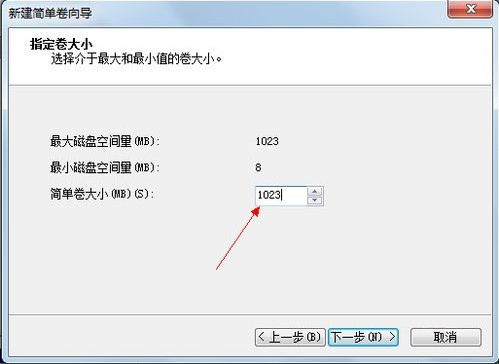
步骤七、在下一步之后的窗口上有一个“分配以下驱动器号”选择G或者H都行。如图所示:
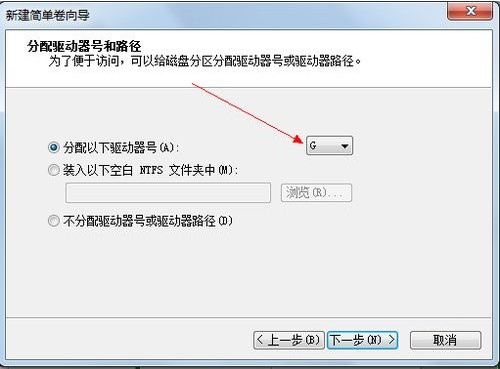
步骤八、最后选择文件的系统格式,然后在“执行快速格式化”的勾勾起来,文件系统格式为NTFS,如图所示:

步骤九、然后进入到正在完成新建简单卷向导窗口,点击“完成”按钮即可。如图所示:
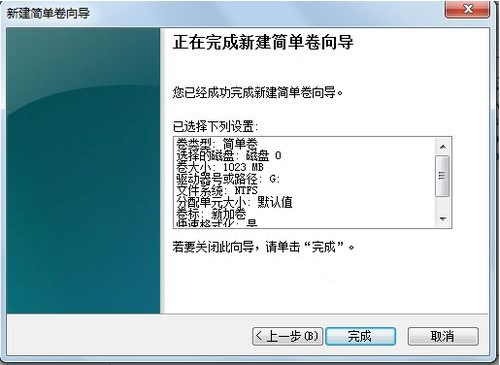
以上就是怎样给win7系统硬盘分区的全部内容了,希望对你有所帮助!~
标签: win7系统 硬盘 分区
相关文章

够快云库v6.3.24.12120免费版
详情
光影魔术手官方版 v4.7.1
详情
ADsafe净网大师v5.4.408.7000
详情
网易邮箱大师v5.3.2.1015电脑版
详情
foxmailv7.2.25.375
详情
暴风影音5v5.92.0824.1111
详情
暴风影音v5.92.0824.1111
详情
BitComet(比特彗星)v2.13.4.13Beta2
详情
路由优化大师v4.5.31.267
详情
茄子快传电脑版 v5.1.0.7
详情
搜狐影音 v7.2.1.0官方版
详情
搜狐影音客户端 v7.2.1.0
详情
迅雷影音官方版 v7.0.3.92
详情
cbox央视影音v6.0.3.4经典版
详情
potplayer播放器v1.7.22496
详情
Daum PotPlayer(已集成直播源)v1.7.22496绿色纯净美化便携增强版
详情
天国拯救2黄金版 Build.17149332-1.1.1.11377中文版
详情
燕云十六声电脑版 v1.9.31
详情
潜行者2:切尔诺贝利之心 Build.16805297豪华中文版
详情
模拟农场25豪华中文版
详情
迷你世界电脑版 v1.41.00
详情
骑马与砍杀2 v1.2.9.34019免费版
详情
侠盗猎车手圣安地列斯 v1.0最新中文版
详情
整蛊白云 v1.0
详情
地平线4 v1.476中文版
详情
圣女战旗中文v1.1.9绿色免安装版
详情
狂怒2中文
详情
红色警戒2共和国之辉电脑版 v1.0
详情
模拟人生4 v1.0中文免费版
详情
蛊婆v1.0免费版
详情
风起云涌2越南中文版 v1.6Steam正版
详情
使命召唤17官方中文版 v1.0
详情
运满满货主版v7.92.1.0安卓版
详情
运满满司机版app手机版v8.92.1.0安卓版
详情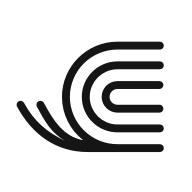
网易蜗牛读书水墨版V1.9.78
详情
泼辣修图免费版v6.11.3安卓版
详情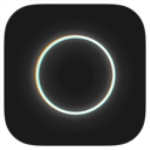
泼辣修图安卓版v6.11.3
详情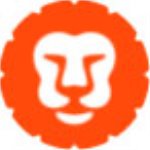
汽车大师v7.15.5技师版
详情
步多多v2.8.1安卓版
详情
新浪新闻v8.43.7官方版
详情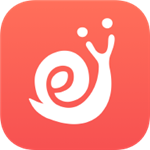
拓词v14.21安卓版
详情
思尔健康v3.1.42安卓版
详情
云上钢琴v4.0.3安卓版
详情
乐听头条v3.3.3安卓版
详情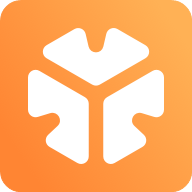
t3出行v4.2.9安卓版
详情
66手游平台v5.11.7.0安卓版
详情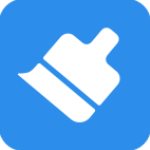
360清理大师2019最新版v8.5.8
详情
福昕PDF阅读器v9.7.31101安卓版
详情